服务器重装系统可以解决很多系统故障,起到优化性能和更换操作环境的作用。不过如果需要亲自重装系统并不是一件简单的事情,保障数据安全和正在运行的业务平稳进行是首要的任务。本期小编将指导大家在这个前提下安全的重装服务器系统,一起来看看这份完整指南吧。
服务器重装系统有什么用?
服务器重装系统是指将服务器上的现有操作系统完全移除并重新安装新系统的过程。
一般有这几个作用:
修复系统故障:解决系统崩溃或性能问题。
更换操作环境:切换到不同的操作系统(如从Windows迁移到Linux)。
清理服务器环境:清除旧数据或软件,恢复服务器性能。
系统升级:安装更新版本的操作系统以获取新功能和安全补丁。
如何重装服务器系统?
以下是重装服务器系统的详细步骤:
1. 备份数据
重要性:重装系统会清除服务器上的所有数据,备份是关键。
备份方式:
使用rsync或scp将数据复制到远程存储。
利用云服务提供的快照功能进行整机备份。
2. 选择操作系统和安装方式
选择合适的系统:
Linux发行版(Ubuntu、CentOS、Debian等)适用于大多数服务器场景。
Windows Server适合运行.NET应用或依赖Windows服务的环境。
安装方式:
云服务器:通过管理面板选择重装系统。
物理服务器:使用启动盘或PXE网络安装。
3. 下载操作系统镜像
从官方渠道下载操作系统ISO文件,确保版本与硬件兼容。
4. 设置服务器启动项
进入BIOS/UEFI:调整启动顺序,将USB或光驱设为优先启动设备。
网络安装:配置PXE(网络预启动执行环境)。
5. 安装系统
插入安装介质或通过网络启动安装程序。
根据需求分区:
建议分区:
/:根分区(20-50GB)。
/home:用户数据分区。
/swap:交换分区,通常为内存的1-2倍。
选择合适的软件包并完成系统安装。
6. 配置新系统
设置网络:
bash
sudo nano /etc/network/interfaces
配置静态IP或动态IP。
安装常用工具和安全补丁:
bash
sudo apt update && sudo apt upgrade
sudo apt install ssh ufw
恢复备份数据到指定目录。
7. 测试与验证
确保网络、服务和应用运行正常。
检查日志文件:
bash
sudo tail -f /var/log/syslog
影响重装时间的因素
系统镜像大小:
较大的操作系统可能需要更长的安装时间(如Windows Server相比Linux更耗时)。
硬件性能:
SSD硬盘和高性能CPU能显著缩短安装和配置时间。
数据备份与恢复:
数据量较大时,备份和恢复过程会延长整体操作时间。
网络速度:
如果通过网络下载系统镜像或恢复数据,网络带宽至关重要。
复杂性:
多分区或特殊配置需求会增加操作难度和耗时。
优化重装系统的技巧
提前准备备份方案:
使用自动化备份工具,如rsync或云平台的快照功能。
选择轻量化操作系统:
如果性能有限,可以选择CentOS Minimal或Debian Minimal等轻量版系统。
使用快速启动方式:
通过PXE实现无人值守自动安装,节省时间。
测试环境演练:
先在虚拟机或测试环境中模拟重装流程,减少错误风险。
记录配置文件:
保存关键配置文件(如网络、SSH配置)以便快速恢复。
常见问题与解决方案
1. 系统安装失败怎么办?
可能原因:
镜像损坏或版本不匹配。
解决办法:
重新下载镜像,确保与硬件兼容。
2. 无法引导安装程序?
可能原因:
启动介质未正确制作或BIOS设置错误。
解决办法:
检查启动盘制作工具(如Rufus)设置,调整BIOS启动顺序。
3. 数据丢失如何处理?
可能原因:
未备份数据或备份失败。
解决办法:
使用专业数据恢复工具(如TestDisk)。
4. 重装后网络不通?
可能原因:
网络配置未正确设置。
解决办法:
检查网络接口和配置文件,确保路由和DNS正确。
5. 服务无法正常运行?
可能原因:
服务配置未恢复或依赖缺失。
解决办法:
检查服务日志并安装所需依赖。
6.有没有更简单的方法?
使用自带一键重装系统的云服务器(如萤光云、lightnode等),会省去很多麻烦,这类服务商一般自带简洁的重装功能,只需要等待几分钟即可重装系统。
温馨提示
备份优先:在操作前确保所有数据已备份,重要文件建议多备一份。
选择稳定版本:使用经过验证的稳定操作系统版本,避免选择测试版。
分阶段操作:对于复杂环境,分步实施重装和恢复,降低风险。
记录流程:将重装过程中使用的命令和配置记录下来,方便以后参考。
检查硬件:如果频繁需要重装系统,可能是硬件存在问题,应及时排查。